Как обновить сводную таблицу при открытии файла в Excel?
По умолчанию, когда вы изменяете данные в таблице, связанная сводная таблица не обновляется одновременно. Здесь я расскажу вам, как обновить сводную таблицу при открытии файла в Excel.
Обновление сводной таблицы при открытии файла
Обновление сводной таблицы при открытии файла
Выполните следующие действия, чтобы настроить обновление сводной таблицы при открытии файла.
1. Щелкните по сводной таблице, затем нажмите вкладку «Конвертировать» (или «Анализ»), затем выберите Опции > Опции в группе Сводная таблица. Смотрите скриншот:

2. Затем в диалоговом окне Параметры сводной таблицы перейдите на вкладку Данные и установите флажок Обновлять данные при открытии файла. Смотрите скриншот:
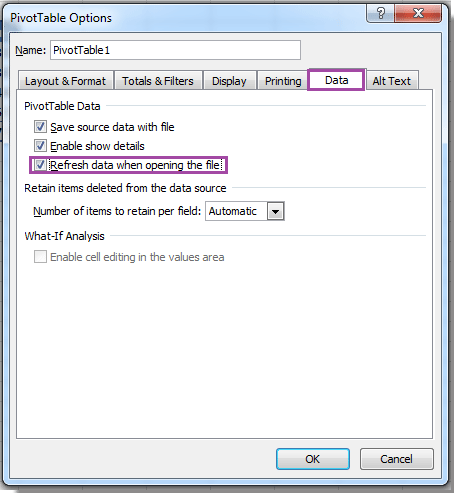
3. Нажмите OK, и если исходные данные были изменены, то при следующем открытии этого файла сводная таблица обновится автоматически.
Совет: В Excel 2013 вам нужно нажать вкладку Анализ на шаге 1.
Связанные статьи:
- Обновление сводной таблицы при изменении данных в Excel
- Обновление диапазона данных сводной таблицы в Excel
Лучшие инструменты для повышения продуктивности в Office
Повысьте свои навыки работы в Excel с помощью Kutools для Excel и ощутите эффективность на новом уровне. Kutools для Excel предлагает более300 расширенных функций для повышения производительности и экономии времени. Нажмите здесь, чтобы выбрать функцию, которая вам нужнее всего...
Office Tab добавляет вкладки в Office и делает вашу работу намного проще
- Включите режим вкладок для редактирования и чтения в Word, Excel, PowerPoint, Publisher, Access, Visio и Project.
- Открывайте и создавайте несколько документов во вкладках одного окна вместо новых отдельных окон.
- Увеличьте свою продуктивность на50% и уменьшите количество щелчков мышью на сотни ежедневно!
Все надстройки Kutools. Один установщик
Пакет Kutools for Office включает надстройки для Excel, Word, Outlook и PowerPoint, а также Office Tab Pro — идеально для команд, работающих в разных приложениях Office.
- Комплексный набор — надстройки для Excel, Word, Outlook и PowerPoint плюс Office Tab Pro
- Один установщик, одна лицензия — настройка занимает считанные минуты (MSI-совместимо)
- Совместная работа — максимальная эффективность между приложениями Office
- 30-дневная полнофункциональная пробная версия — без регистрации и кредитной карты
- Лучшее соотношение цены и качества — экономия по сравнению с покупкой отдельных надстроек